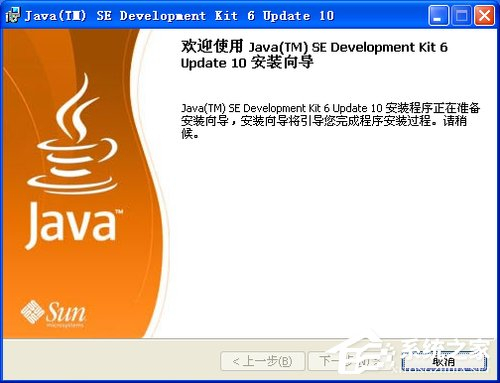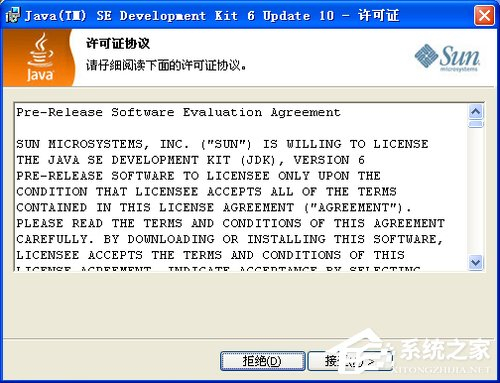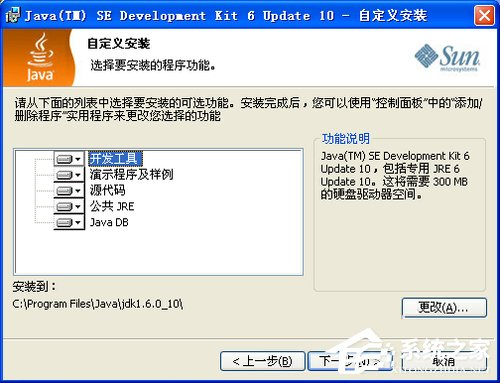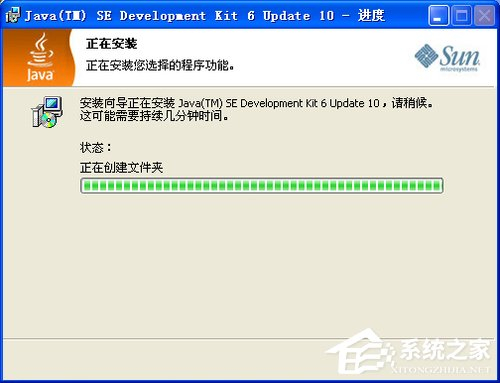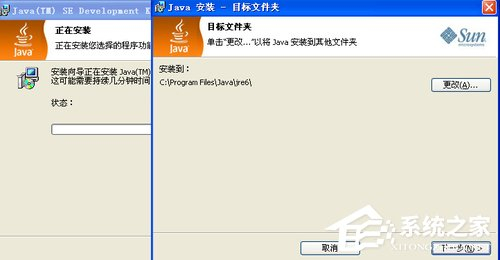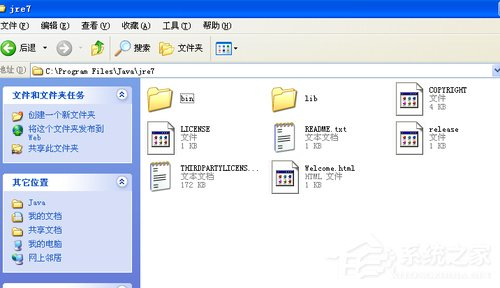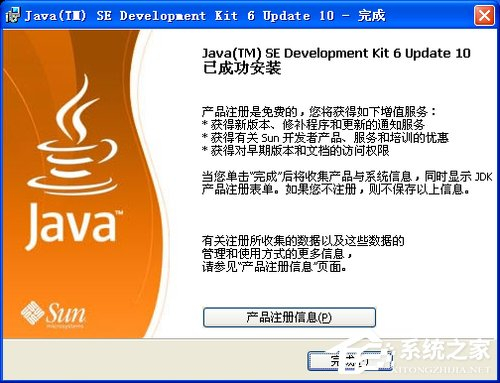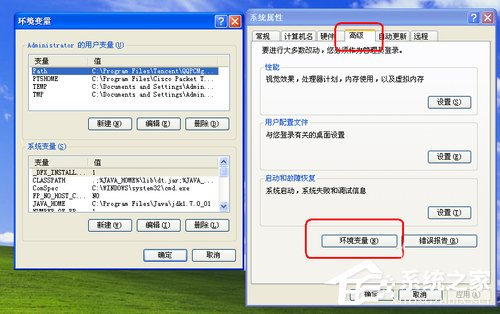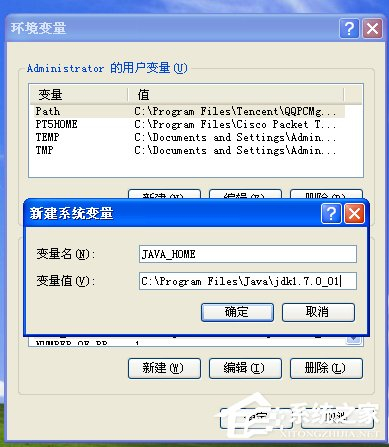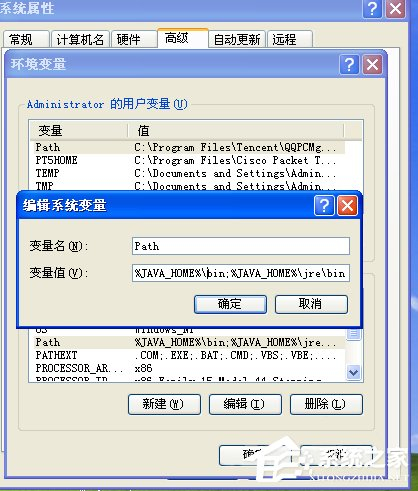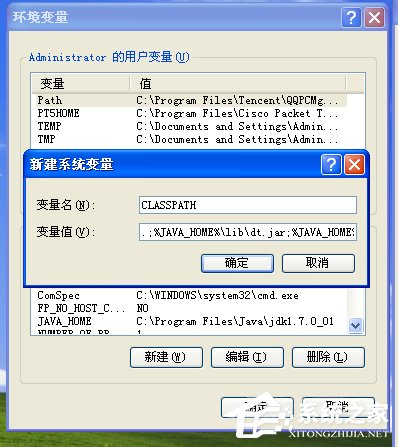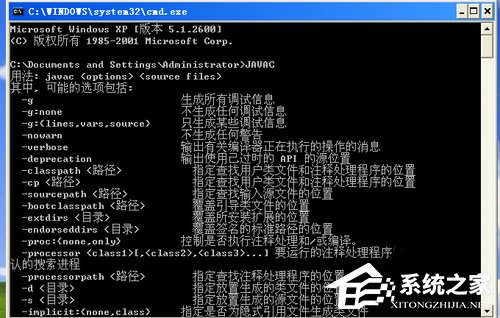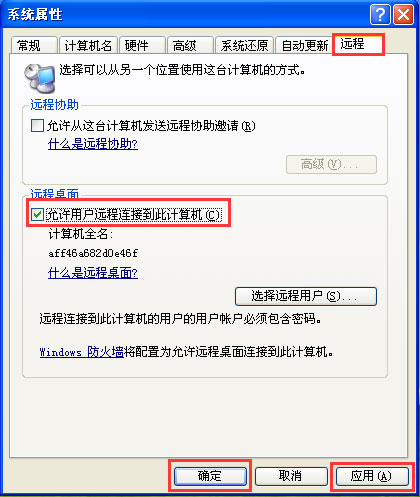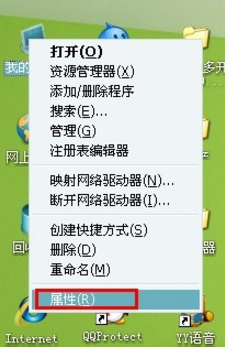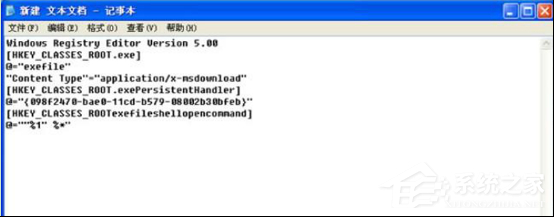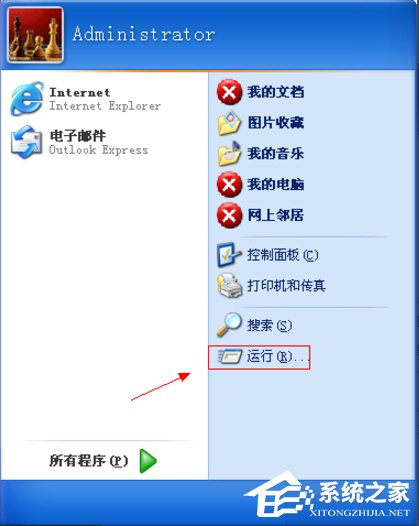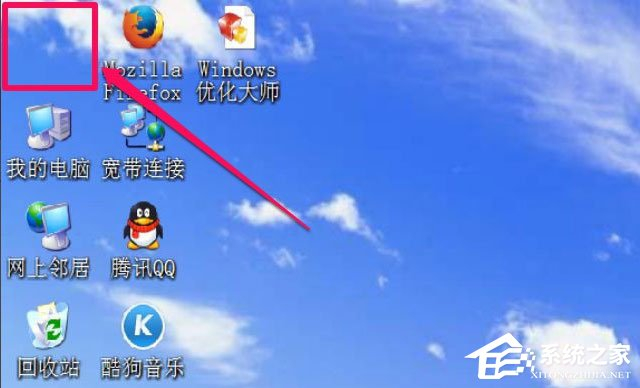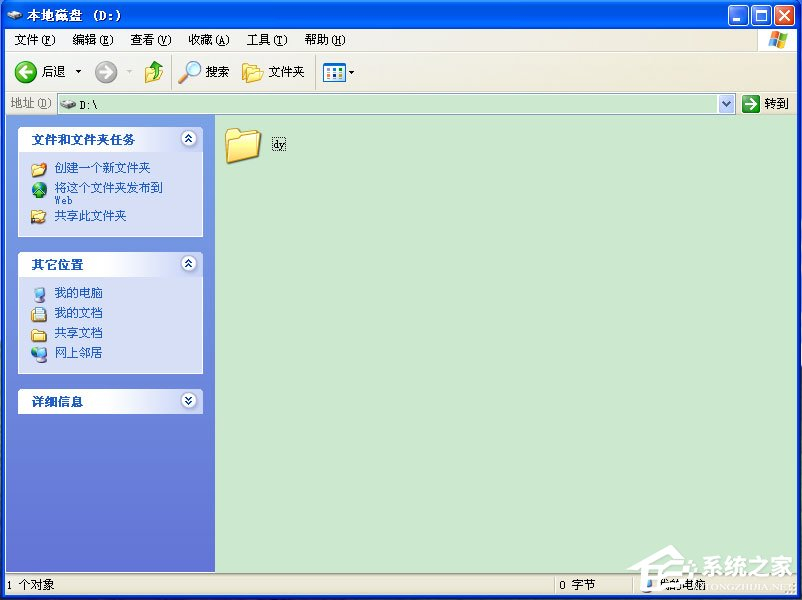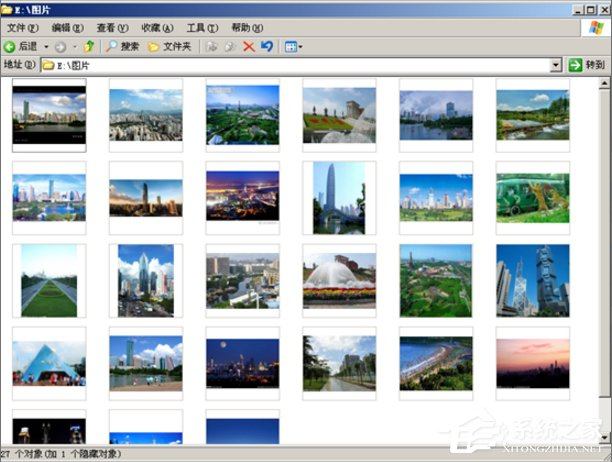XP系统如何配置JAVA的环境变量?JAVA是Sun公司开发的一种程序设计语言,它编译的程序能在多种操作平台上运行,功能十分强大,但是使用JAVA时需要配置JAVA的环境变量才能够使用,那么如何配置呢?下面小编就来教大家如何在XP系统配置JAVA的环境变量。
1、想要成功配置JAVA的环境变量,那肯定就要安装JDK,才能开始配置的。
2、安装JDK 向导进行相关参数设置。如图:
3、正在安装程序的相关功能,如图:
4、选择安装的路径,可以自定义,也可以默认路径。如图:
5、成功安装之后,进行测试是否真的成功安装,点击【开始】----【运行】----输入 CMD,在命令提示符里面输入Java -version并按回车键,出现下图,即为安装成功。如图:
6、下面开始配置环境变量,右击【我的电脑】---【属性】-----【高级】---【环境变量】,如图:
7、选择【新建系统变量】--弹出新建系统变量对话框,在变量名文本框输入JAVA_HOME,在变量值文本框输入JDK的安装路径(也就是步骤5的文件夹路径),单击确定按钮,如图:
8、在系统变量选项区域中查看PATH变量,如果不存在,则新建变量 PATH,否则选中该变量,单击编辑按钮,在变量值文本框的起始位置添加%JAVA_HOME%bin;%JAVA_HOME%jrebin;或者是直接%JAVA_HOME%bin;,单击确定按钮,如图:
9、在系统变量选项区域中查看CLASSPATH 变量,如果不存在,则新建变量CLASSPATH,否则选中该变量,单击编辑按钮,在变量值文本框的起始位置添加。;%JAVA_HOME%libdt.jar;%JAVA_HOME%libtools.jar;。如图:
10、现在测试环境变量的配置成功与否。在DOS命令行窗口输入JAVAC,输出帮助信息即为配置正确。如图:
以上就是XP系统配置JAVA的环境变量教程,按上述操作即可配置JAVA的环境变量。